Vybitá batéria základnej dosky s najväčšou pravdepodobnosťou spúšťa chyby nastavení systému BIOS
- Niekedy, keď sa pokúšate reštartovať počítač pomocou studeného štartu, môžete naraziť na neočakávanú chybu systému BIOS, ktorá hovorí, Ak chcete obnoviť nastavenia systému BIOS, zadajte nastavenia.
- Zistilo sa, že mnohí používatelia, ktorí čelia tomuto problému, majú starú základnú dosku so zastaranou alebo vybitou batériou CMOS.
- Chybové hlásenie systému BIOS sa však môže zobraziť aj v dôsledku nesprávnych nastavení systému BIOS, poškodených systémových súborov alebo zastaranej verzie systému BIOS.

XNAINŠTALUJTE KLIKNUTÍM NA STIAHNUŤ SÚBOR
- Stiahnite si Fortect a nainštalujte ho na vašom PC.
- Spustite proces skenovania nástroja hľadať poškodené súbory, ktoré sú zdrojom vášho problému.
- Kliknite pravým tlačidlom myši na Spustite opravu aby nástroj mohol spustiť opravný algoritmus.
- Fortect bol stiahnutý používateľom 0 čitateľov tento mesiac.
Pri pokuse o studený štart môžete naraziť na chybové hlásenie, Ak chcete obnoviť nastavenia systému BIOS, zadajte nastavenia ako sa váš počítač spúšťa.
Tento problém sa nemusí vyskytnúť pri bežnom reštarte, ale iba pri studenom štarte. Okrem toho tiež vymaže všetky uložené zmeny systému BIOS. Ak chcete vedieť viac o čo je BIOS a ako ho používať, môžete postupovať podľa nášho podrobného sprievodcu.
Čo spôsobuje chybu, prosím zadajte obnovenie nastavení systému BIOS?
Niektoré z hlavných dôvodov, prečo sa vám môže zobraziť chyba nastavení BNIOS, sú uvedené nižšie:
- Batéria CMOS je vybitá – Keď sú model základnej dosky a gombíková batéria staré.
- Verzia systému BIOS je zastaraná – Niekedy je potrebné aktualizovať systém BIOS na najnovšiu verziu, aby správne fungoval.
- Systémové súbory – Je pravdepodobné, že chybu vidíte kvôli poškodené súbory systému Windows.
Nie je to však také strašidelné, ako to vyzerá. Nižšie je uvedených niekoľko riešení, ktoré vám môžu pomôcť vyriešiť problém Ak chcete obnoviť nastavenia systému BIOS, zadajte nastavenia chyba.
Ako opravím chybu, prosím, zadajte obnovenie nastavení systému BIOS?
Skôr ako budete pokračovať s hlavnými metódami riešenia problémov, možno budete chcieť použiť nasledujúce kroky:
- Reštartujte počítač.
- Aktualizujte systém BIOS na najnovšiu verziu.
- Zadajte BIOS, stlačte Uložiť všetky zmeny, a reštartujte.
- Zmeňte poradie spúšťania v systéme Windows 11.
- Toto chybové hlásenie úplne ignorujte, ak nepotrebujete žiadne iné ako predvolené nastavenia.
Ak sa vám však stále zobrazuje rovnaká chyba, Ak chcete obnoviť nastavenia systému BIOS, zadajte nastavenie a stlačením klávesu F1 spustite nastavenie, môžete postupovať podľa nižšie uvedených riešení.
1. Vymeňte batériu CMOS a zmeňte nastavenia F1
- Zadajte BIOSa stlačte F7 vstúpiť do Pokročilý mód.
- Tu prejdite na Boot kartu a zakážte V prípade chyby počkajte na „F1“. možnosť.

- Teraz stlačte a podržte tlačidlo napájania, kým sa počítač úplne nevypne. Ak chcete pokračovať, vyberte z prenosného počítača všetky zdroje napájania a vyberte batériu.
- Pred demontážou prenosného počítača sa uistite, že ste vybili všetku statickú elektrinu, aby ste predišli akémukoľvek poškodeniu.
- Teraz môžete odstrániť spodný panel prenosného počítača alebo ho rozobrať, aby ste získali prístup k CMOS batérie, ktorá vyzerá ako minca.

- Zvyčajne sa nachádza blízko vás PCI sloty, ale možno ich nájsť aj na iných miestach podľa výrobcu základnej dosky. Teraz vyberte batériu.

- Potom podržte tlačidlo napájania na prenosnom počítači asi 10-15 sekúnd, aby sa vybila zvyšná energia. Tým sa resetuje CMOS pamäť a vaša BIOS.
- Teraz umiestnite CMOS batériu späť na svoje miesto, znova zložte svoj laptop, zapojte späť zdroj napájania a spustite notebook.
- Zadajte BIOS znova vynulujte čas a dátum a stlačte F10 pre uloženie nastavení a ukončenie.

Teraz vypnite počítač, chvíľu počkajte a po zapnutí počítača by ste už nemali vidieť chybu. Môžete si tiež pozrieť nášho podrobného sprievodcu na ako opraviť poškodené CMOS pre viac riešení.
2. Zmeňte nastavenia systému BIOS
2.1 Povoliť CSM
-
Zadajte BIOS na vašom PC na základe modelu prejdite na Možnosti zabezpečenia a vypnúť Secure Boot. Uložte zmeny a reštartujte počítač.
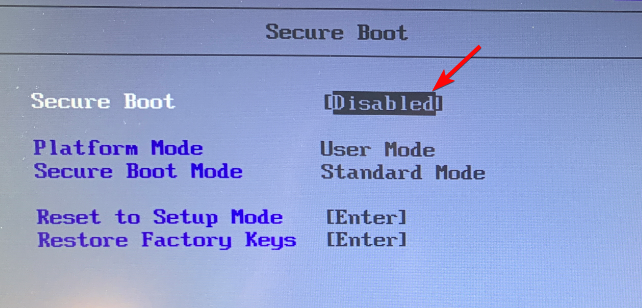
- Potom znova zadajte BIOS a prejdite na Boot sekciu a zakázať Rýchla topánka.
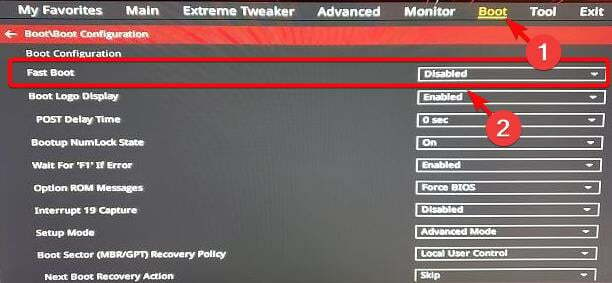
- Teraz povoľte CSM (modul podpory kompatibility), uložte zmeny a reštartujte počítač.
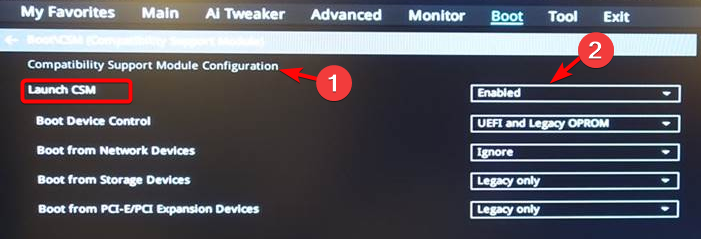
Tip odborníka:
SPONZOROVANÉ
Niektoré problémy s počítačom je ťažké vyriešiť, najmä pokiaľ ide o chýbajúce alebo poškodené systémové súbory a úložiská vášho systému Windows.
Určite použite vyhradený nástroj, ako napr Fortect, ktorý naskenuje a nahradí vaše poškodené súbory ich čerstvými verziami zo svojho úložiska.
Teraz môžete počítač spustiť za studena a skontrolovať, či je problém vyriešený alebo či sa stále zobrazuje eralebo zadajte nastavenie, aby ste obnovili nastavenia systému BIOS, a stlačením klávesu F1 spustite nastavenie.
Táto metóda vám môže pomôcť aj pri probléme ako napr keď počítač neukončí BIOS a máme niekoľko ďalších riešení pre to isté.
- Chyba systému súborov (-805305975): Ako ju opraviť
- 0x80072F17 Chyba v obchode Microsoft Store: Ako ju opraviť
2.2 Zmeňte režim SATA na AHCI
- Na počítači zadajte BIOS pomocou určenej klávesovej skratky (F10/F2/F12/F1/DEL) na základe modelu PC.
- Prejdite na Boot a povoľteCSM možnosť.
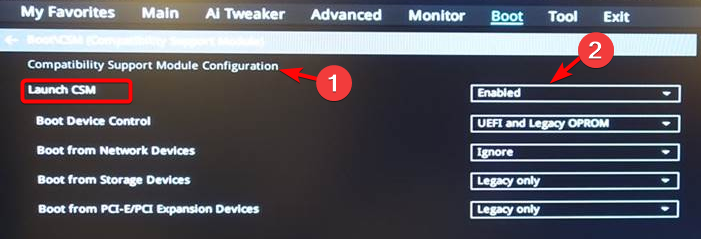
- Ďalej prejdite na Režim SATA a zmeniť to na AHCI.
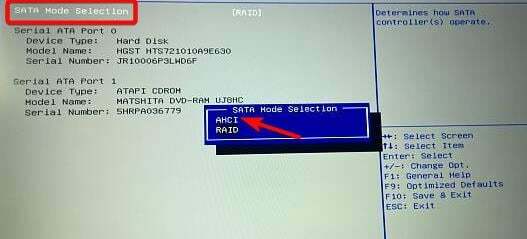
Teraz reštartujte počítač a skontrolujte, či nastavenie režimu SATA na AHCI pomohol vyriešiť problém s nastaveniami systému BIOS.
3. Ignorovať napätie jadra CPU
- Vstúpte stlačením klávesu určeného podľa výrobcu prenosného počítača BIOS a stlačte F7 prepnúť na Pokročilý mód.
- Tu prejdite na Monitor tab. Teraz prejdite na Napätie jadra CPU pole a nastavte ho na Monitor.

- Uložte zmeny a ukončite.
Teraz reštartujte počítač a už by sa vám nemalo zobrazovať chybové hlásenie systému BIOS, Zadajte nastavenia obnovenia systému BIOS.
Ako obnovím svoj BIOS?
- Reštartujte počítač, počkajte, kým sa objaví prvá úvodná obrazovka počítača, a opakovane stlačte Del/F2/F8/F10/Esc/Tab tlačidlo pre vstup do nastavenia.
- Raz BIOS načíta a dostanete sa do ponuky nastavení, vyberte Obnoviť pôvodné nastavenia, Predvolené nastavenie z výroby, alebo Nastavenie predvolené.

- Vo výzve na potvrdenie stlačte Áno uložíte zmeny a váš počítač sa automaticky reštartuje.
Po dokončení resetovania systému BIOS reštartujte počítač a teraz môžete znova vstúpiť do systému BIOS a zmeniť nastavenia.
Prípadne môžete stlačiť tlačidlo CTRL+ESC klávesové skratky na spustenie obnovy systému BIOS na vašom PC s externou klávesnicou ako primárnym vstupom.
Ak však žiadna z vyššie uvedených metód nepomôže, môžete postupovať podľa jednej z nich dva jednoduché spôsoby flashovania systému BIOS.
Ak máte akékoľvek ďalšie otázky týkajúce sa chýb systému BIOS alebo ak sa počítač nespustí, dajte nám vedieť v poli komentárov nižšie.
Stále máte problémy?
SPONZOROVANÉ
Ak vyššie uvedené návrhy nevyriešili váš problém, váš počítač môže mať vážnejšie problémy so systémom Windows. Odporúčame zvoliť riešenie typu všetko v jednom, napr Fortect efektívne riešiť problémy. Po inštalácii stačí kliknúť na Zobraziť a opraviť a potom stlačte Spustite opravu.


